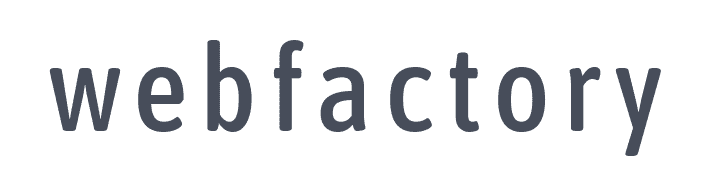「ロリポップを使用してる人の、口コミや評判が知りたいな」
「ロリポップには、どんなメリットやデメリットがあるんだろう?」
こんな風に思ってる方必見です。
この記事では、ロリポップを実際に利用している人の口コミや評判を紹介していきます。記事が読み終わるころには、ロリポップにどんなメリットやデメリットがあるかわかるでしょう。
ほかにも、実際にロリポップを使用している筆者が、ロリポップの特徴や機能面を解説。記事の後半には、導入方法も紹介するので、興味がある人はぜひ導入してみてください。
タップして読みたい項目へ移動
\ 限定キャンペーン実施中 /
他のレンタルサーバーも比較して検討したい方はレンタルサーバーおすすめランキング!全14社を比較した失敗しない選び方を解説較も合わせて参考にしてみて下さい。
【結論】ロリポップは低コストでコスパが良い初心者に最適なレンタルサーバー
| 運営会社 | GMOペパボ株式会社 |
| 月額料金(税込) | 99円〜2,640円 |
| ディスク容量 | 100GB〜1.2TB |
| 転送量 | 無制限 |
| MySQL | 0個〜無制限 |
| 無料お試し期間 | 10日間 |
| 公式サイト | >> ご契約はこちら |
結論からいうと、ロリポップは利用料金が安く高性能なレンタルサーバーです。月額500円以下の予算でレンタルサーバーを検討しているなら、ロリポップは特におすすめとなっています。
WordPressの導入も簡単で、200万サイト以上で利用されており、初心者でも簡単に利用できて使い勝手がよく非常にコストパフォーマンスが高いです。
ホームページの運営に欠かせない基本機能はすべて備わっている為、サイトからブログ運営まで対応しています。誰でも簡単に利用できるので、サイトの立ち上げに無駄な時間をかけることなく、コンテンツを充実させたり、集客方法を考えることに集中することができます。
昔は料金が安い分サーバーの性能や表示速度が遅いとの声もありましたが、ここ2〜3年でサーバー性能大幅リニューアルにより安価かつ高性能のレンタルサーバーになりました。

下位プランだと初期費用1,650円が発生していましたが、2023年5月1日より全プラン初期費用が無料になり、ますます利用しやすいお得なレンタルサーバーになりました。
WordPressが利用できるライトプランは月額220円からと格安で利用できる一方、表示速度や機能を求める人向きの上位プランも揃っているので、小さいホームページ型のサイトから中規模以上のブログ・メディアサイトの運営まで幅広く使えます。
ロリポップなら、どのプランも低コストで機能も充実しているので、レンタルサーバーを初めてご利用の方や他社から乗り換えの方も、きっと満足できることでしょう。
ロリポップの悪い評判を3つの口コミから徹底調査

ロリポップは格安ながら表示速度が早くサーバー知識がない人でも使いやすいサービスとして人気がありますが、中には悪い評判もあります。
なぜ評判が悪いのかというと、主に次の3つが原因となります。
ロリポップの悪い評判を、1つずつ解説していきます。
① 下位プランだと表示速度が遅い
ロリポップは他レンタルサーバー会社と比べても月額料金が安いのが大きな特徴です。しかし、その反面で「速度が遅い」という意見が目立ちました。
上位プランの「ベーシック(旧ハイスピード)」プランであれば表示速度は他社と遜色ないですが、「エコノミー」や「ライト」プランの場合は、体感できるほど表示速度が遅いと感じる時があります。
特にサイトやブログの表示速度はユーザー離脱率や検索順位にも影響するので、サイトを介して集客をしている事業者にとって表示速度の遅さは致命的です。
ただ、前述した通り「ベーシック(旧ハイスピード)」プランであれば表示速度に問題はなく、金額も月500円前後で利用可能なので他社と比べてもコスパ面で見るとお得なのは変わりありません。サイトやブログで稼ぎたいと考えている方は、ロリポップの上位プランにするか他社レンタルサーバーにする方がいいでしょう。
逆にそこまで表示速度を気にしていない人であればWordPressが使える「ライト」プランがレンタルサーバー会社の中でもトップクラスに安く利用できるのでお得です。
② チャットサポートの対応が悪い
ロリポップの評判を調べていると、サポートの対応がよくない、という口コミが多く見られました。
ロリポップの場合、エコノミープランやライトプランだと電話サポートがなく、チャットかメールのみのサポートになります。そのチャットサポートがbot対応で利用者のトラブル解決に至っていない点で不満が多くみられました。
とはいえ、きちんと対応してもらえたという声もありますので一概に全てのサポートも悪いとも言い切れません。
担当スタッフによっての対応差があるのがサービスとしての課題ですが、質問内容によってはすぐに解決して貰えることも多いです。上位プラン限定ではありますが、電話サポートがついているのは個人的には評価は高いです。
他社サーバーだとどのプランを選んでも電話サポートが付いていないサービスもあることを考えるとサポート体制はまだ良い方ではあります。
③ WordPressでエラーする事がある
ロリポップでWordPressサイトを運営する場合は、レンタルサーバーの設定の問題でエラーが発生することがあるようです。
原因としてはロリポップのせいキュリティ(WAF設定)によってページが表示されないトラブルが起きているので、直接的にロリポップが悪いということではありません。しかし、初心者からすると何が原因でエラーになったか分からないので不安になりますよね。解決方法としては、レンタルサーバー側の設定を変更する必要があります。
初心者の方は、ご自身で解決するのは難しいので、インターネットやカスタマーサポートを使って解決する努力が必要です。
- 下位プランだと表示速度が遅い上位プランであれば問題はない
- チャットなどサポート対応に一部不満に持つ声が多かった
- WordPressでエラーする事がある
ロリポップの良い評判を4つの口コミから紹介

次は、ロリポップの良い評判を紹介していきます。
① 機能は揃っていて月額料金は安く低コスト
大手レンタルサーバーだとどこも月額1000円近い費用がかかりますが、ロリポップは上位の「ベーシック(旧ハイスピード)」プランでも月額550円からと業界最安値の安さとなっています。WordPressが使えて一番安い「ライト」プランだと月220円から利用できる為、毎月の出費を抑えたい人にはうってつけのサービスです。

さらにこれまで一部プランでは初期費用1,650円かかっていたのが2023年5月のプラン改定により全てのプランで初期費用が無料となりました。
料金が安いと性能やサービスの質が低いと思われがちですが、ロリポップは老舗サーバー会社ということもあり、サーバー性能はしっかりしており、ある程度の品質を高性能に高めつつ、しっかり値段も抑えているのは素晴らしいです。
ロリポップの料金の安さは、出費を抑えるのには最適。もし失敗してしまったとしても損失が抑えられるのは、初めてサーバーを契約する人にとっては気軽に始めやすいです。
② 上位プランのサーバー表示速度は速い
悪い評判にもありましたが「ロリポップは遅い」というのが昔から定着していましたが、2019年にハイスピードプラン「ベーシックプラン」の登場と共にサイト表示速度も改善されてきました。
※ 2023年5月中旬より「ハイスピードプラン」の名称が「ベーシックプラン」に変わりました。
ロリポップの「ベーシック(旧ハイスピード)」プランでは、LiteSpeedという最新のサーバーを採用していて高速です。
LiteSpeedのサーバーのみで使えるLiteSpeed Cacheというプラグインが非常に強力で、WordPressの高速化設定が簡単にできます。
悪い評判でも解説した通り、下位プランはお世辞でも凄く速いという訳ではありませんが上位の「ベーシック(旧ハイスピード)」プランであれば他社と変わりない速さとなっています。
③ 実績豊富で信頼性がある
ロリポップの良い評判として、実績が豊富で信頼性があることが挙げられます。
2001年に運営開始したロリポップは今年で運営22年目と業界内では老舗であり、これまで培ってきた実績とノウハウが豊富です。
運営会社のGMOペパボ株式会社は上場会社GMOインターネットの子会社になり、ロリポップの他にはグッズ注文サービス「SUZURI」、ハンドメイド作品売買専用フリマアプリ「minne」などを提供しています。
長くから利用し続けているユーザーも多く、高い信頼性があります。
④ 下位プランにダウングレード可能
ロリポップのデメリットとして上位プランを契約した場合、下位プランに変更できない点が挙げられていましたが、2023年5月のプラン改定より契約後でもプランが自由に変更できるようになりました。
これにより他サーバーに乗り換える事なくコストを抑えれることができるのでユーザー視点で見たとき、とても良い改善だと感じました。
ロリポップの評判まとめ
- 低コストで品質の高いサーバーを利用できるのが一番の魅力
- 上位プランであれば表示速度も他社と変わらない速さ
- チャットサポートの対応が弱いが電話サポートなど親切丁寧に対応してくれる
- 契約後でも下位プランに変更することが可能になった
利用者の評判を見る限り、ロリポップを契約する際の決め手はやはり「金額の安さ」になります。
利用している方々は料金面では満足しており、一方でサイトの規模が大きくなってきたり、表示速度にもこだわっている方からすると同時アクセス負荷・サーバー速度に対する不満があるといった感じでしょうか。
また、かつては評判が良くなかったけれど、安定性への企業努力が感じられたという声もありました。
まとめると初めてのブログ運営などでなるべくコストはかけずにリスクを避けたい方にロリポップがおすすめ。プランの中でも、「ベーシック(旧ハイスピード)」プランが最も費用対効果が高いですよ。
\まずは10日間無料のお試しから/
ロリポップのメリット

ここからは、ロリポップのメリットについて、下記の順で解説していきます。
上記を一つずつ見ていきましょう。
月額料金がとにかく安い!
ロリポップは、低価格で利用できるのがメリットです。一番安いプランのエコノミーでは、月額99円しかかかりません。
他社のレンタルサーバーでは、エックスサーバーは一番安いスタンダードプランで月額990円〜。カラフルボックスのBOX1のプランは、月額792円(1ヶ月契約の時)です。
ワードプレスに対応したレンタルサーバーを比較してみても、ロリポップの値段がいかに安いかがわかると思います。
ただ、エコノミープランではWordPressを使用できないので、注意。
なので、WordPressを使用したい場合はライトプラン以上を契約する必要があります。ただ、ライトプランでも月額440円しかかからないので、大変お得に利用できるレンタルサーバーです。
簡単引っ越し機能で他社から楽に移行できる
ロリポップには、「簡単引っ越し機能」があります。簡単引っ越し機能は、他社のレンタルサーバーで運営しているサイトを、ロリポップのレンタルサーバーに簡単に移行できる機能です。エコノミープランはそもそもWordPressが使用できないので、ライトプラン以上なら簡単引っ越し機能が利用できます。
引っ越しを行うには、管理画面で現在使用しているサーバー情報とアカウント情報、引っ越し先の情報を入力するだけです。サイトの引っ越しは、WordPressのプラグインでも可能ですが、簡単引っ越し機能の方が簡単に行えます。また、プラグインは操作がやや複雑なので、初心者の方は簡単引っ越し機能を利用すると大変便利でしょう。
決済手段が豊富!
ロリポップは、他社のレンタルサーバーと比べても、決済手段が豊富に用意されています。
他社のレンタルサーバーは、クレジットカードや銀行振り込みが主ですが、ロリポップはコンビニ決済などが利用可能です。下記は、ロリポップの決済手段と入金期限となっていますので、ご覧ください。
| 利用可能な決済方法 | 入金期限 |
| クレジット決済(VISA、Master、JCB、Diners、AmericanExpress) | 入金期限:入金締切日の15時30分まで |
| コンビニ決済(セブン‐イレブン、ローソン、ファミリーマート、セイコーマート) | 入金期限:入金締切日の13時まで |
| おさいぽ!決済 | 入金期限:入金締切日の15時30分まで |
| 銀行振込 | 入金期限(窓口):入金締切日の13時30分まで 入金期限(ATM):入金締切日の14時30分まで |
| ゆうちょ振替 | 入金期限:入金締切日の15時まで |
上記の決済手段のほかにも、”自動更新“が利用できます。自動更新は、支払い忘れや契約の更新忘れなどがなくなるので大変便利です。興味がある方は、ぜひ利用してみてください。
ロリポップのデメリット
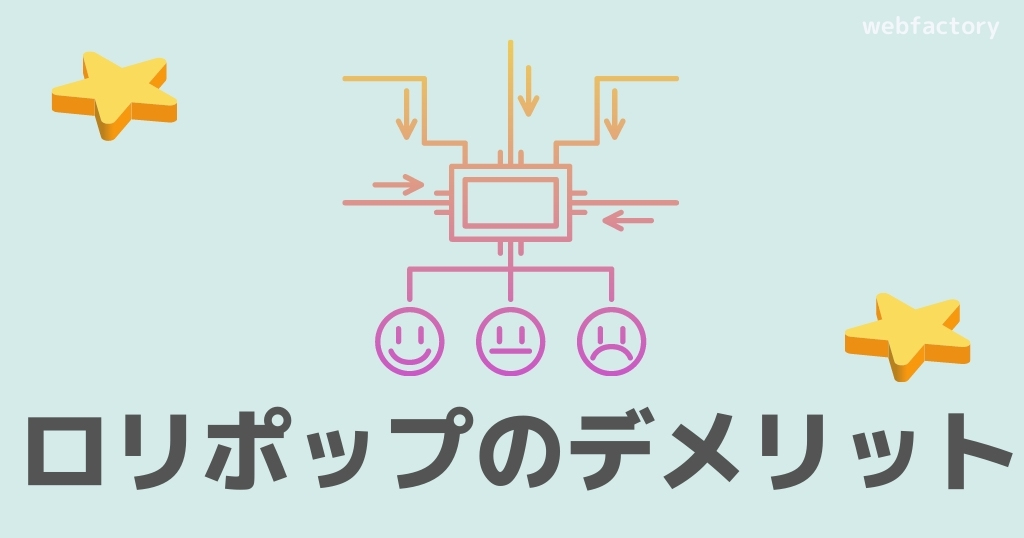
ここからは、ロリポップのデメリットについて、下記の順で説明していきます。
上記を一つずつ解説していきますので、参考にしてみてください。
サーバーの速度は他社の方が速い
レンタルサーバーの速度は、他社の方が速いとの口コミが多々あります。ロリポップの低価格のプランでは「Apache」が採用されており、「LiteSpeed」や「nginx」を搭載しているサーバーとの差は大きいです。
ただロリポップでも、「ベーシック(旧ハイスピード)」プラン以上なら「LiteSpeed」が搭載されています。ただ、「ベーシック(旧ハイスピード)」プランは、エコノミープランの10倍、ライトプランの3倍の値段です。
サイト運営にお金をかけたくない人は、低価格のプランを選択する必要がありますが、安いプランでは表示速度の面で見劣りするのがデメリットです。
下位プランへの変更ができない
ロリポップは、一度契約を行ってしまうと、下位プランへの変更ができません。なので、初めから上位のプランを契約して不要だと感じてしまった場合、損をするリスクがあります。
プランを変更したい場合は、一度解約してからもう一度契約しなければなりません。
ただ、上位プランへの変更は可能なので、初めは下位のプランからスタートし、必要だと感じたらプランをアップグレードさせていきましょう。また、無料お試し期間も有効です。お試し期間中は、自由にプランの変更ができるので、期間中に自分のサイトに適したプランを見つけてください。
ロリポップを使用した感想・評価をレビュー

ここからは、実際にロリポップを使用している筆者が、ロリポップを使用しての感想や評価をレビューしていきます。個人的な意見ですが、参考にしていただけると嬉しいです。
ロリポップを使用して感じたこと
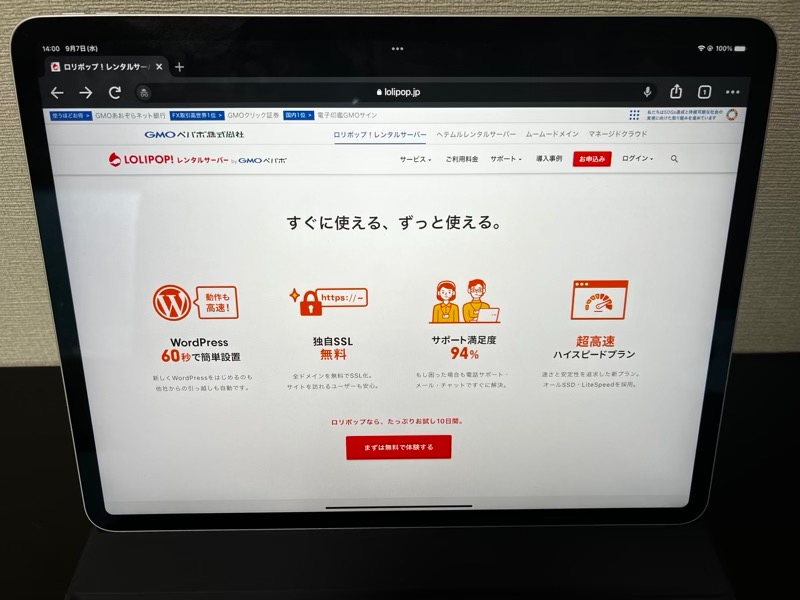
筆者がロリポップを使用して感じたことは、まず支払いが楽だなと思いました。他社のレンタルサーバーでは、銀行振込やクレジットカードでの支払いにしか対応していませんが、ロリポップはコンビニ決済が可能です。
コンビニはよく立ち寄るので、何かのついでに支払いができるのは大変便利だなと思いました。
ただ、お試し期間が短いのが残念です。本契約では下位プランへの変更ができないので、お試し期間中にいろいろなプランを試してみたいなと思いました。
ロリポップはこんな人におすすめ

ここからは、ロリポップをおすすめしたい人についてお話していきます。各レンタルサーバーには、それぞれ特徴があるので、ユーザーの用途とマッチすれば、有効活用できるようになるでしょう。
ロリポップをおすすめしたい人の特徴
ロリポップをおすすめしたい人は、サイト運営のコストを抑えたい人です。サイト運営を始めたばかりのころは、収益化も難しく収支がマイナスになる可能性もあります。なので、初期費用を抑えたい方にはおすすめです。
また、ホスティングサービスでの利用や、他社のレンタルサーバーから乗り換えを考えている人にも、おすすめとなっています。
「簡単引っ越し機能」を利用すれば、面倒な作業も必要ありません。ロリポップは、料金がほかのレンタルサーバーに比べて安いので、乗り換えを考えている人はおすすめです。
ロリポップと他社サーバーを比較

ここからは、他社のレンタルサーバーとロリポップを比較したいと思います。料金や機能面で比べてみますので、ぜひ参考にしてみてください。
有名な3社と料金や機能面で比較
ロリポップと他社のレンタルサーバーを、料金や機能面で比較していきます。下記の表をご覧ください。
| 各レンタルサーバー (プラン) | 初期費用 | 12ヶ月料金 | ディスク容量 | メールアドレス | MySQL |
|---|---|---|---|---|---|
| ロリポップ (ライト) | 0円 | 3,960 円 | 200GB | 無制限 | 1個 |
| エックスサーバー (スタンダード) | 3,300円 | 13,200円 | 300GB | 無制限 | 無制限 |
| ConoHa WING (ベーシック) | 無料 | 月額911円 | 300GB | 無制限 | 4.5GB/1個まで 利用可能 |
| カラフルボックス(BOX2) | 無料(3ヶ月以上の契約の場合) / 2,200円(1ヶ月契約のみの場合) | 1,166円/月 | 300GB | 無制限 | 無制限 |
上記の表を見てもわかるように、ロリポップは1年間でかかる費用がとても安いです。ただ、機能面で若干見劣りするのがデメリットでしょう。
ロリポップの導入・申し込む手順
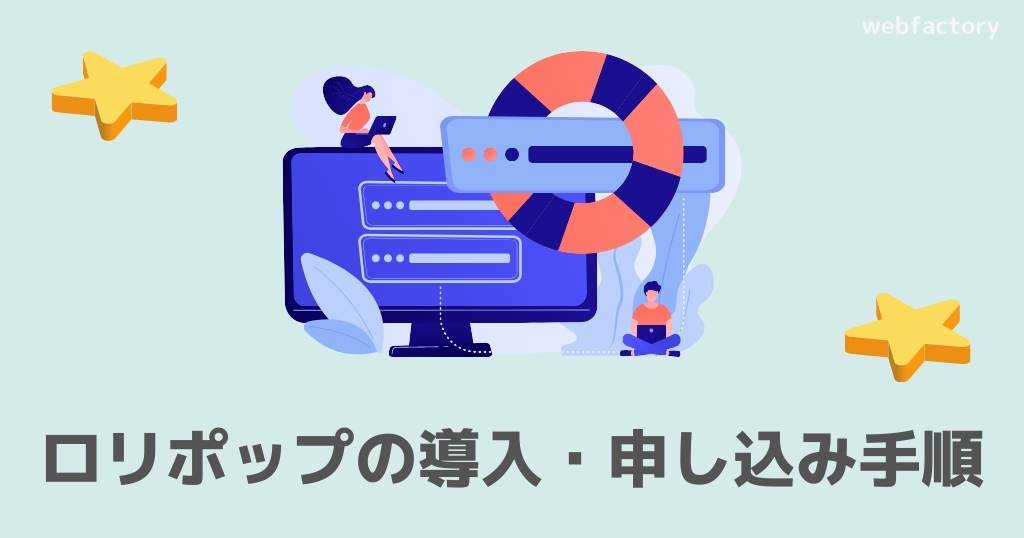
ここからは、ロリポップの導入方法について、下記の順で解説していきます。
- まずは公式サイトにアクセス
- アカウント情報の入力
- お申込内容入力
- お試し期間中に本契約を行う方法
- WordPressのインストール方法
上記を一つずつ見ていきましょう。
まずは公式サイトにアクセス
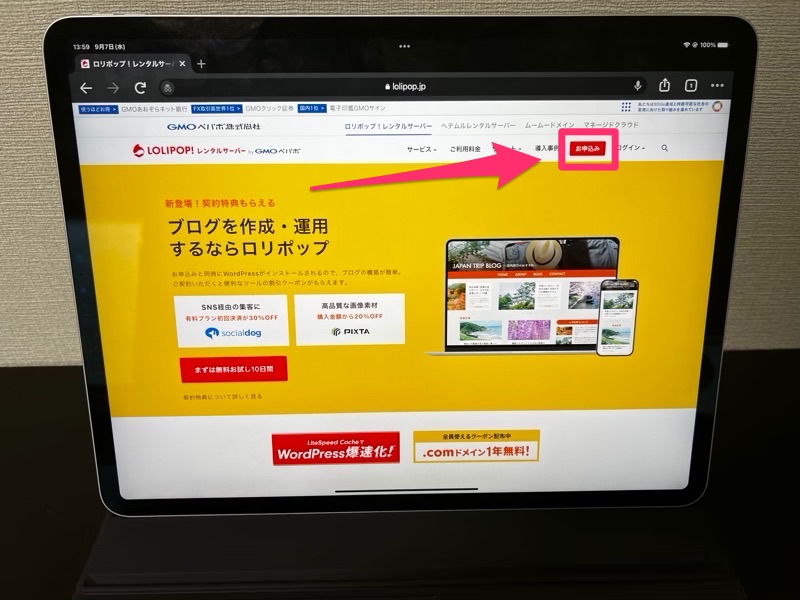
まず公式サイトにアクセスして、画面右上の「お申込み」をクリックしてください。
すると、「エコノミー」「ライト」「ベーシック(旧ハイスピード)」「エンタープライズ」の4つのプランが表示されます。ご自身が利用したいものを決めたら、各プランの下部にある「10日間無料でお試し」をクリックしてください。
アカウント情報の入力
次は、アカウント情報の入力を行います。下記の項目を入力してください。
- ロリポップ!のドメイン(初期ドメイン)
- パスワード(8文字以上)
- 連絡先メールアドレス(連絡に使用できるもの)
上記の項目を入力したら、利用規約とプライバシーポリシーを確認し、画面下部の「規約に同意して本人確認へ」をクリックします。
すると、「SMS認証による本人確認」の画面が表示されるので、電話番号を入力し、「認証コードを送信する」をクリックしてください。すると、認証コードが送られてくるので、4桁のコードを入力して「認証する」をクリックします。
「SMS認証が完了しました」の画面が表示されれば完了です。
お申込内容入力
次は、お申込み内容を入力していきます。下記の項目を入力してください。
- 契約種別(個人・法人)
- 名前
- フリガナ
- 郵便番号(海外在住の方はチェックを入れる)
- 住所
- 電話番号
自動更新や有料オプションなどの任意で入力できる項目がありますが、希望がなければチェックを入れなくても問題ありません。
すべての入力が完了したら、「お申込内容確認」をクリックしてください。すると、確認画面が表示されるので、問題がなければ画面下部の「無料お試し開始」をクリックすれば完了となります。
お試し期間中に本契約を行う方法
ロリポップは、申し込みが完了すると「10日間の無料お試し期間」からスタートします。お試し期間中に本契約に移行しないと、自動的に契約が終了してしまうので注意が必要です。本契約への移行は、次の通りに行ってください。
- 公式サイトの画面右上の「ログイン」から「ユーザー専用ページ」にアクセス
- ログイン画面が表示されたら「ロリポップ!のアカウント」と「パスワード」を入力して、ログイン
- ユーザー専用ページにログインできたら、画面左側の「契約・お支払い」内にある「サーバー契約・お支払い」を選択
- 「ご契約内容一覧」にある「お支払い」をクリック
- プランや契約期間、お支払方法を選択して、画面下部の「契約を確定する」をクリック
- 支払先の情報が表示されるので、料金の支払いを行う
料金の振り込みが完了すれば、入金確認のメールが届くので、確認できれば本契約の完了です。
WordPressのインストール方法
最後に、WordPressのインストール方法を紹介します。まず、ユーザー専用ページに飛び、「WordPress」を開いてください。すると、「WordPress簡単インストール」の画面が表示されるので、下記の項目を入力します。
- サイトURL
- 利用データベース
- サイトのタイトル
- ユーザー名
- パスワード
- メールアドレス
すべての入力が完了したら、「入力内容確認」をクリックしてください。すると、「WordPressのインストール先・設定」の画面が表示されるので、説明内容を確認したら「インストール」をクリックします。
インストール完了画面の「管理者ページURL」をクリックすると、WordPressのログイン画面が表示されるので、ユーザー名とパスワードを入力してログインできれば完了です。
ロリポップによくある質問を初心者向けに解説
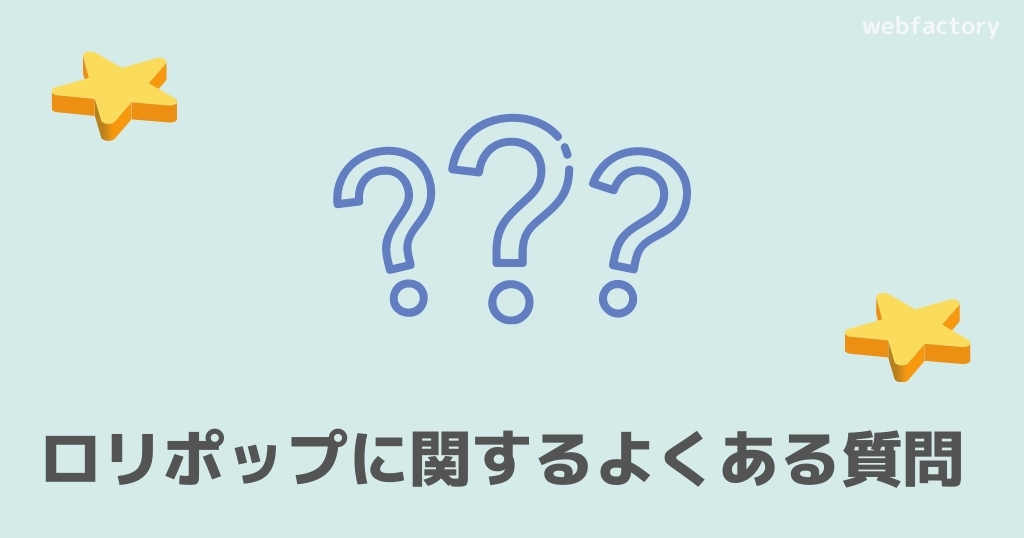
ここからは、ロリポップに関する質問に、下記の順でお答えしていきます。
- 独自ドメインは利用できるの?
- WordPressは使えるの?
- ユーザーサポートにはどんなものがあるの?
- おすすめのプランは?
上記の疑問に一つずつお答えしていきますので、参考にしてみてください。
独自ドメインは利用できるの?
ロリポップは、独自ドメインを利用できます。すでにお持ちになっている独自ドメインは、他社のレンタルサーバーから移行の際にも、アドレスが変わらずに利用可能です。また、独自ドメインを持っている場合は、サブドメインの作成・利用もできます。
またロリポップでは、自分で設定できる文字列と、104種類のロリポップ!ドメインを組み合わせたドメインも取得可能です。1契約につき1つ利用できるので、ぜひ利用してみてください。
WordPressは使えるの?
ロリポップでのWordPressの使用は、エコノミープランでは利用できませんが、ライトプラン以上なら利用可能です。
また「WordPress簡単インストール」を利用すれば、簡単にWordPressのインストールが行えます。まだサイト運営を行ったことがない人や、サイト設定に時間をかけたくない人にはおすすめです。
ユーザーサポートにはどんなものがあるの?
ロリポップでは、下記の方法でユーザーサポートを行っています。
| お問い合わせ方法 | 受付時間 |
| お問い合わせフォーム | 24時間 |
| チャットサポート | 平日: 9:30〜13:00 14:00〜17:30 ※祝日・弊社指定日はご利用いただけません。 |
| 電話サポート | 平日:10:00〜18:00 ※土日祝日・弊社指定日はご利用いただけません。 |
ロリポップでは、上記のほかにも「動画マニュアル」も用意されています。動画マニュアルでは、WordPressのインストール方法や、独自ドメインの設定方法を映像で解説してくれるので、大変便利です。サイトの設置に不安がある人は、ぜひ利用してみてください。
おすすめのプランは?
個人向けレンタルサーバーで利用したい人には、「ライトプラン」がおすすめです。
ライトプランは、各種プランの中でも標準的なプランで、個人やビジネスで利用するには十分な機能が搭載されています。
なので、最初はライトプランから始めて、物足りなさを感じたら上位のプランに移行するのがおすすめです。ちなみに、ロリポップでは、ベーシック(旧ハイスピード)プラン」が勧められています。
ベーシック(旧ハイスピード)プランは初期費用がかからず、LiteSpeed搭載でサイトも安定して表示されるのでおすすめです。
ロリポップの料金プランとサービス情報まとめ
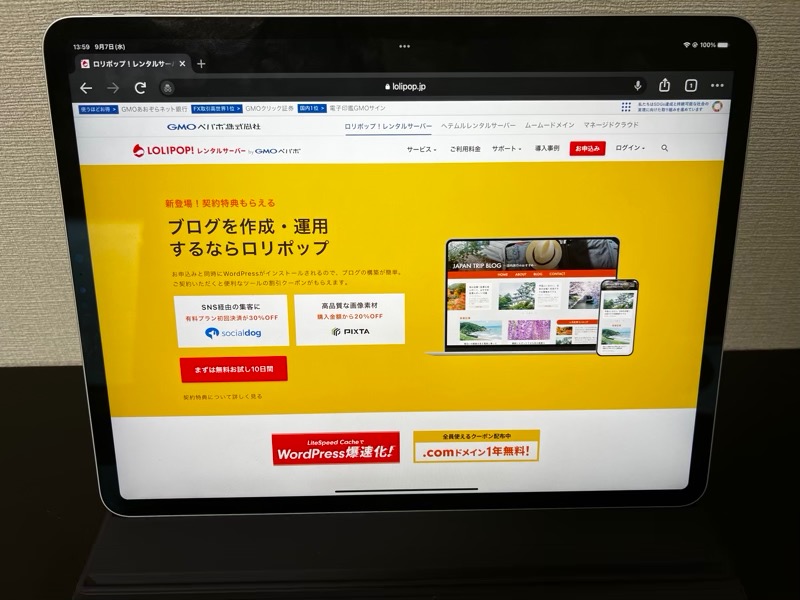
| サービス名 | ロリポップ!レンタルサーバー |
| 運営会社 | GMOペパボ株式会社 |
| 月額料金 | 99 円〜2,640円 |
| ディスク容量 | 100GB〜1.2TB |
| 転送量 | 無制限 |
| MySQL | 0個〜無制限 |
| 無料お試し期間 | 10日間 |
| 評価 |
ここからは、ロリポップの機能や特徴について、下記の順で説明していきます。
料金プランと基本情報まとめ

ロリポップのプランごとの料金と、初期費用などは下記のようになっています。
| プラン | 初期費用 | 1ヶ月 | 3ヶ月 | 12ヶ月 | 36ヶ月 | 無料お試し期間 |
|---|---|---|---|---|---|---|
| エコノミー | 0円 | 132円 | 132円 | 132円 | 99円 | 10日間 |
| ライト | 0円 | 440円 | 418円 | 330円 | 220円 | 10日間 |
| ベーシック (旧ハイスピード) | 0円 | 1,320円 | 1,210円 | 825円 | 550円 | 10日間 |
| エンタープライズ | 0円 | 2,530円 | 2,530円 | 2,200円 | 2,200円 | 10日間 |
上記の表を見てもわかるように、長期で契約するほど値段が安くなっています。なので、長期で契約する方がお得に利用できるでしょう。
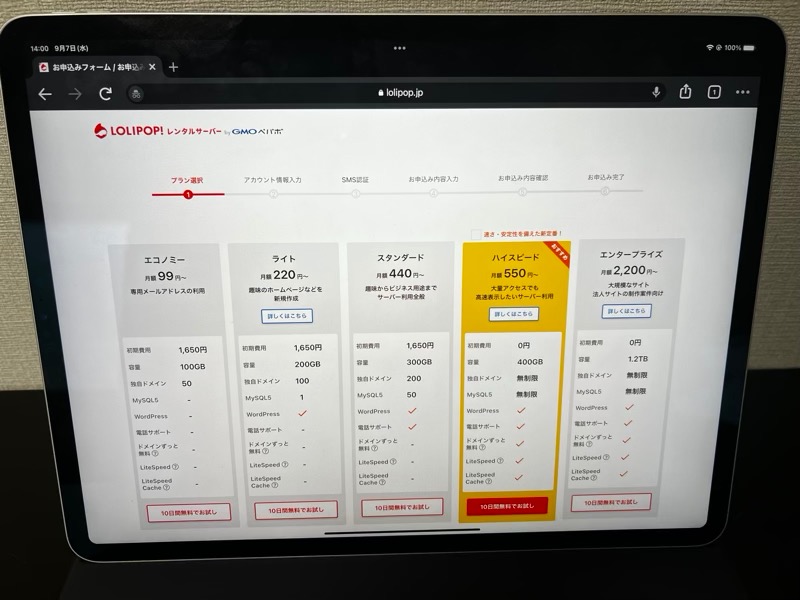
ロリポップのクーポンを適用すればお得情報や他ツールの割引など適用されるのでぜひキャンペーンを賢く利用しましょう。詳しくは「ロリポップのクーポン・キャンペーン・割引情報まとめ」をご覧ください。
- 基本的なサーバー機能はすべて搭載
- LiteSpeedやロリポップ!アクセラレータでサイトの高速表示化を実現
- 急激なアクセスアップ時でも安心「同時アクセス数の拡張機能」
上記を一つずつ解説していきます。
基本的なサーバー機能はすべて搭載
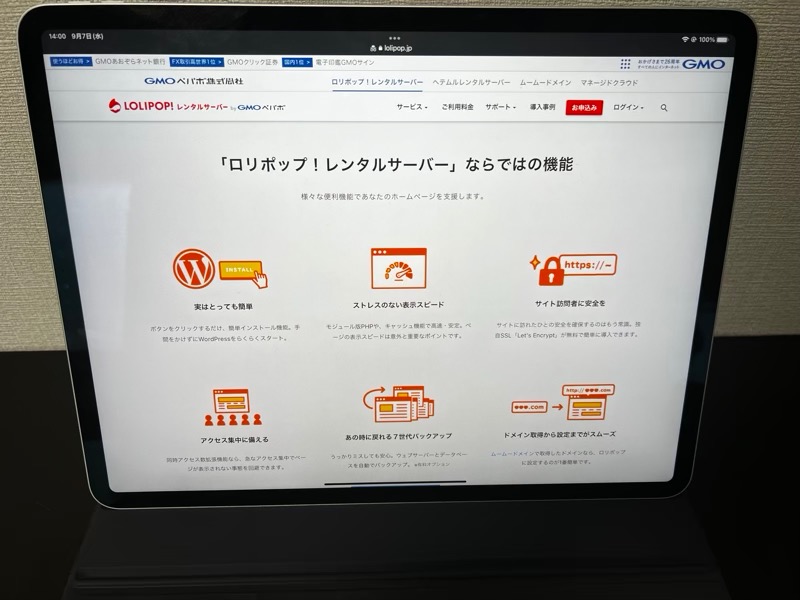
ロリポップには、サイト運営に必要な基本的な機能は、すべて搭載されています。下記に、ロリポップで使用できる機能の一部を掲載するのでご覧ください。
| 主な機能 | 概要 |
| 簡単インストール | WordPressや「EC-CUBE」などの初期設定が簡単に行える |
| 独自ドメイン・マルチドメイン | ユーザーが持っている独自ドメインの使用が可能。また、1回の契約で複数の独自ドメインの設定が可能です。 |
| SSHによる暗号化通信 | サイト上でのすべての通信が暗号化され、盗聴や不正アクセスを防止する機能 |
| メール送受信 | メールアドレスの作成ができ送受信ができる |
| WAF搭載 | サイトへの不正なアクセスをブロックできる |
ロリポップには、上記のような機能が搭載されています。なので、基本的なサイトの立ち上げなら問題なく行えるでしょう。
「LiteSpeed」や「ロリポップ!アクセラレータ」でサイトの高速表示化を実現
速度が速いレンタルサーバーでも解説していますが、ロリポップには「LiteSpeed」が搭載されているので、サイトへのアクセスが集中した際でも、安定したサイト表示がされます。
またロリポップ独自に作られた、モジュール版PHPが搭載。モジュール版PHPは、同時アクセスの際にも安定してサイトが表示され、CGI版PHPのおよそ12倍の高速性能が実現されています。
また、ロリポップオリジナルの機能である「ロリポップ!アクセラレータ」も搭載。サイトの安定表示だけでなく、表示速度が大幅に上昇しています。このような機能により、安定的かつ高速でサイトが表示されるのが魅力です。
自動バックアップと復旧手数料は無料になり安心感アップ
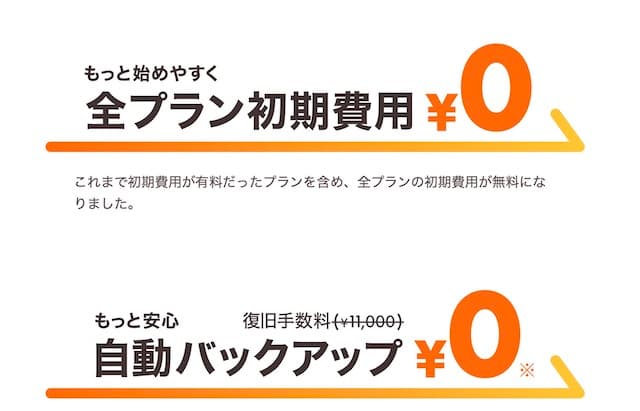
自動バックアップの復旧手数料を無料化。意図しないデータの上書きや削除の心配をすることなく、安心してWebサイト運営ができます。
さらに別で「7世代バックアップ」と呼ばれる有料のオプションがあります。
こちらは月額330円でWebサーバーとデータベースサーバーの自動バックアップ機能が使えるオプションです。
過去7回分のバックアップデータをいつでもダウンロード可能で、WordPressを使用する方にピッタリのオプションです。
しかし、エックスサーバーやさくらのレンタルサーバーは自動バックアップが無料で可能なため、人によっては割高に感じるかもしれません。
急激なアクセスアップ時でも安心「同時アクセス数の拡張機能」
ロリポップには、「同時アクセス数の拡張機能」が搭載されています。「同時アクセス数の拡張機能」は、サイトへのアクセスが急激に増え、同時にサイトを見る人が増えたときの対処ができる機能です。
サイトは、急激なアクセス数がありアクセス数の上限を超えると「HTTP503エラー」が表示され、サイトが見れなくなります。そういった事態を防ぐために、拡張機能によって制限値を一時的に拡張できるようになり、有効化してから3日間は拡張されたままです。
例えば厚生労働省は情報提供システムなど安定したサーバーを利用しているからサイト上でエラーが起きにくいです(それでも過去に閲覧障害が起きた事例はあります)
利用するには、エンタープライズプランを契約する必要があります。また、モジュール版PHPを利用しているドメインが対象です。
ロリポップの評判まとめ

- 低コストで品質の高いサーバーを利用できるのが一番の魅力
- 上位プランであれば表示速度も他社と変わらない速さ
- チャットサポートの対応が弱いが電話サポートなど親切丁寧に対応してくれる
- 初期費用無料・下位プラン変更可能でより使いやすいサーバーに
ロリポップには、標準的な機能はすべて搭載されていますし、「簡単引っ越し機能」など優れた機能がたくさんあります。
利用している方々は料金面では満足しており、一方でサイトの規模が大きくなってきたり、表示速度にもこだわっている方からすると同時アクセス負荷・サーバー速度に対する不満があるといった感じでしょうか。
また、かつては評判が良くなかったけれど、安定性への企業努力が感じられたという声もありました。
まとめると初めてのブログ運営などでなるべくコストはかけずにリスクを避けたい方にロリポップがおすすめ。5つのプランの中でも、「ベーシック(旧ハイスピード)プラン」が最も費用対効果が高いですよ。
タップして読みたい項目へ移動
\まずは10日間無料のお試しから/
慶應義塾大学 環境情報学部 卒業。ベンチャー企業でSE(システムエンジニア)として1年間インターン。人材会社に新卒入社。求人サイトのWebエンジニアと新規事業開発を経験。人材事業を経験した後、マーケティング会社に転職。現在は独立しWordPressやアプリの開発案件をメインにエンジニアの知識を深め、メディア制作を行っている。ブログ歴は6年でこれまで10社以上のレンタルサーバー会社を利用経験がある。詳しいプロフィールはこちら
※ 本記事はwebfactoryが独自に調査した内容をもとに作成しています。記事公開後は定期的に見直しを行いますが、キャンペーン特典など最新情報は各公式サイトにてご確認ください。
※ 専門家はメリットやデメリットなど、サービス内容等について監修しています。ランキングやオススメとして紹介している商品のうち、個別の言及がないものは全てwebfactory編集部が独自に選定したものとなります。